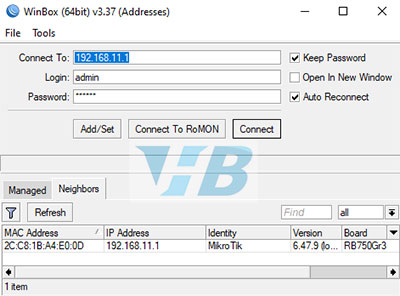Máy tính không nhận máy in qua cổng usb
Trong quá trình sử dụng máy tính và máy in, người dùng thường gặp phải rất nhiều lỗi rắc rối. Cho nên, chúng ta cần phải nắm rõ các lỗi thường gặp và tìm cách khắc phục sao cho hợp lý. Một trong những lỗi đó là máy tính không nhận máy in qua cổng usb. Điều này gây cản trở rất nhiều cho người dùng trong quá trình sử dụng. Thế nên để tiết kiệm thời gian và công sức, mọi người phải nhanh chóng tìm cách sửa lỗi. Bài viết sau đây sẽ hướng dẫn cho bạn những điều đó.

Lỗi máy tính không nhận máy in qua cổng usb
Lỗi máy tính không nhận máy in qua cổng usb là một trong những lỗi chúng ta hay gặp nhất khi dùng máy tính và máy in. Và nó cũng gây nhiều khó chịu cho người dùng nhất. Đó là hiện tượng khi mà cả hai thiết bị đó đều sáng đèn và hoạt động bình thường. Tuy nhiên, khi chúng ta thực hiện lệnh in thì lại không có động thái gì xảy ra cả.
Điều này gây cản trở đến người dùng cho cả quá trình sử dụng. Tất cả những hoạt động bạn muốn thực hiện trên sự kết nối giữa máy tính và máy in đều không thể diễn ra. Nghĩa là máy in không nhận thông tin từ máy tính. Khi bạn bắt gặp trường hợp này thì chứng tỏ đã xảy ra lỗi máy tính không nhận máy in qua cổng usb. Chúng ta cần phải nhanh chóng khắc phục tình trạng này. Nếu không thì sẽ ảnh hưởng đến hoạt động của cả hai máy. Hơn nữa, người dùng sẽ bị trì trệ công việc vì không thực hiện lệnh in được.
Cách khắc phục lỗi máy tính không nhận máy in
Như đã nói thì lỗi máy tính không nhận máy in là một trong những lỗi thường xuyên gặp. Thế nên không khó khăn gì để chúng ta có thể tự mình sửa mà không cần gọi thợ hay chờ đợi tốn thời gian và tiền bạc. Tuy nhiên, chúng ta phải lưu ý thực hiện đúng và theo trình tự các bước để mang lại kết quả tốt. Nếu bạn không tuân thủ thì có thể dẫn để hư hỏng cả máy tính và máy in. Dưới đây là một bước khắc phục mà bạn có thể tham khảo để áp dụng.
Bước 1
-
Vào hộp thoại Control Panel và chọn View devices and printers.
-
Hệ thống sẽ xuất hiện một hộp thoại mới.
-
Mọi người có thể xem trên màn hình có một biểu tượng máy in. Nếu biểu tượng đó bị tối nghĩa là dây cắm USB bị tuột hoặc lỏng. Mọi người có thể kiểm tra lại chỗ cắm và sửa cho đến khi biểu tượng hiện sáng lên. Có một số trường hợp đầu cắm của USB bị hỏng nên mọi người phải lưu ý kiểm tra cần thận để tìm cách sửa chữa hợp lý. Nếu biểu tượng máy in vẫn sáng đèn thì chúng ta tiếp tục thực hiện bước 2.
Bước 2
Bước 2 được thực hiện khi biểu tượng máy in sáng đèn nhưng vẫn lỗi kết nối ngay từ ban đầu. Nếu mọi người đã chỉnh sửa USB để biểu tượng sáng lên thì đã khắc phục thành công, không cần đến bước này. Nháy đúp chuột trái chọn biểu tượng máy in. Mọi người sẽ thấy dòng chữ Printer: Offline - Pause. Sau khi nhìn thấy rồi thì chúng ta sẽ đến với bước 3.
Bước 3
Nháy chuột trái vào Printer: Offline - Pause hoặc Documents in queue. Màn hình máy tính sẽ hiện ra một tab. Trong đó bao gồm các lệnh như: sharing, close, use printer offline, pause printing,...
Bước 4
Trong tab Printer, bạn chỉ cần bỏ hết các mục đang được đánh dấu. Chỉ cần để lại nút Set as default printer. Còn lại thì nút nào có dấu tick xanh bạn phải nhấn vào để biến mất.
Bước 5
Máy tính sẽ hiện lên thông báo Printer: Ready. Vậy là máy đã thành công kết nối với máy in, lỗi đã được khắc phục. Bạn có thể tiếp tục thực hiện các lệnh in như ban đầu. Các bước khắc phục lỗi máy tính không nhận máy in qua cổng usb rất đơn giản.
Xem thêm: Cách khắc phục lỗi ổ cứng không hiện trong my computer?

Tổng kết
Bài viết trên đã chia sẻ về lỗi máy tính không nhận máy in qua cổng usb thường gặp trong quá trình sử dụng. Như chúng tôi đã chia sẻ ở trên thì quy trình thực hiện tương đối đơn giản. Bạn có thể dễ dàng tự mình ứng biến mỗi khi xảy ra lỗi này. Nhờ đó mà chúng ta cũng tiết kiệm được nhiều thời gian và chi phí gọi người đến sửa. Bên cạnh đó, bạn cũng có thể tham khảo những lỗi thường gặp khác để kịp thời xử lý.
Mọi người khi sử dụng máy tính, máy in nói riêng hay các thiết bị máy móc công nghệ nói chung cần lưu ý về công đoạn bảo quản. Chúng ta cần vệ sinh chúng theo định kỳ và đặt ở những nơi thoáng mát rộng rãi. Chỉ có như thế mới sử dụng sản phẩm lâu bền được.
Các tin khác

Cách chuyển Zalo từ ổ C sang ổ D,E lưu trữ